vscode代码diff视图对比失败的解决方法包括:1. 检查文件编码,确保两个文件使用相同的编码方式,如utf-8;2. 确认git已正确安装并配置,可在终端输入git --version检查;3. 检查vs code的diff工具设置,确保选择了合适的diff工具,例如git;4. 尝试重启vs code以清除临时性问题;5. 更新vs code到最新版本以避免bug;6. 检查文件权限,确保对文件有读取权限;7. 排除插件冲突,禁用所有插件后逐个启用排查;8. 使用git命令行工具进行比较,如git diff file1.txt file2.txt;9. 清除vs code缓存,删除对应系统的缓存文件夹;10. 尝试其他diff工具,如beyond compare、meld等;11. 检查git仓库状态,确保没有未提交的更改;12. 若更新vs code后出错,可尝试降级版本或重置设置;13. 检查插件兼容性,排除不兼容新版本的插件;14. 报告bug至vs code的github仓库;15. 更新git到最新版本以确保兼容性。
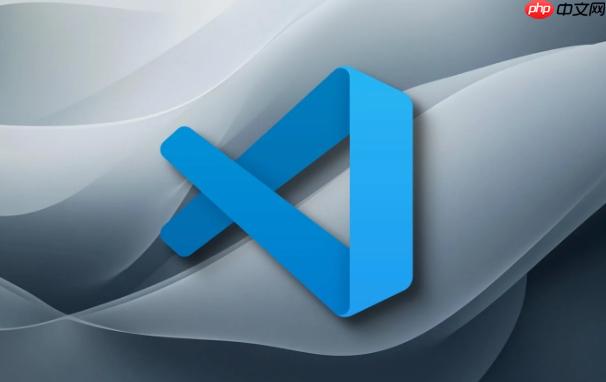
通常,VSCode代码Diff视图对比失败,可能是因为文件编码问题、Git配置不正确,或者VS Code本身的一些小故障。别慌,一步步排查,总能解决。
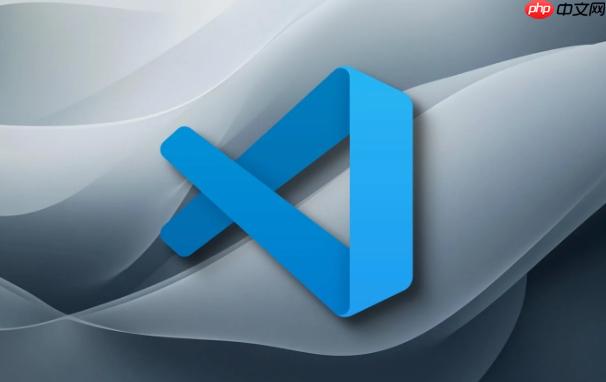
文件编码问题导致对比失败的情况比较常见,确保两个文件使用相同的编码方式,比如UTF-8。Git配置不正确也会导致VS Code无法正确地进行差异比较,检查Git是否正确安装并配置。如果以上都没问题,重启VS Code试试,很多时候能解决一些莫名其妙的问题。
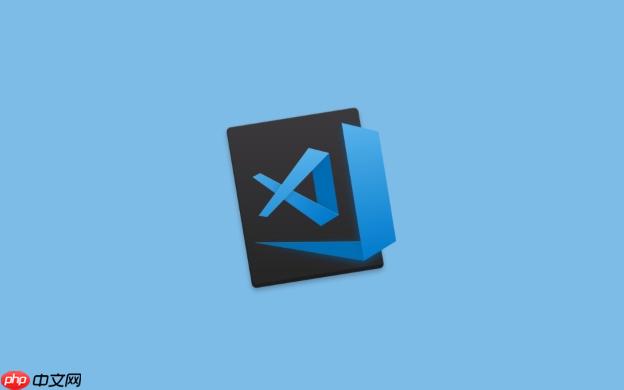
解决方案:
检查文件编码: 确保两个文件使用相同的编码方式,推荐使用UTF-8。可以在VS Code右下角查看和修改文件编码。

Git配置: 确认Git已正确安装并配置。在终端输入git --version检查Git是否可用。如果未安装,请安装Git。
VS Code设置: 检查VS Code的diff工具配置。打开设置(Ctrl + , 或 Cmd + ,),搜索diff tool,确保选择了合适的diff工具,例如Git。
重启VS Code: 尝试重启VS Code,清除缓存,有时候能解决一些临时性问题。
更新VS Code: 确保VS Code是最新版本。过时的版本可能存在一些Bug。
检查文件权限: 确认你对要比较的文件有读取权限。
排除插件冲突: 禁用所有插件,然后逐个启用,看是否是某个插件导致了问题。
使用Git Diff命令: 如果VS Code自带的Diff视图有问题,可以尝试使用Git命令行工具进行比较。例如,git diff file1.txt file2.txt。
VS Code Diff视图不显示内容怎么办?
有时候,VS Code Diff视图能够正常打开,但是不显示任何内容。这可能是因为文件内容完全相同,或者VS Code的缓存出现问题。可以尝试以下方法解决:
确认文件内容是否相同: 仔细检查两个文件的内容,确保它们确实存在差异。
清除VS Code缓存: 关闭VS Code,删除VS Code的缓存文件夹。缓存文件夹的位置取决于操作系统:
%APPDATA%\Code\Cache
$HOME/Library/Application Support/Code/Cache
$HOME/.config/Code/Cache
删除缓存后,重新启动VS Code。
尝试其他Diff工具: 如果问题仍然存在,可以尝试安装并使用其他的Diff工具,例如Beyond Compare、Meld等。然后在VS Code设置中配置使用这些工具。
检查Git仓库状态: 如果文件位于Git仓库中,确保仓库状态正常,没有未提交的更改。
VS Code版本更新后Diff视图出错怎么办?
VS Code版本更新后,有时候会出现一些兼容性问题,导致Diff视图出错。可以尝试以下方法解决:
降级VS Code版本: 如果问题是由于版本更新引起的,可以尝试降级到之前的版本。可以在VS Code官网下载历史版本。
检查插件兼容性: 某些插件可能与新版本的VS Code不兼容。禁用所有插件,然后逐个启用,看是否是某个插件导致了问题。
重置VS Code设置: 备份VS Code设置,然后重置VS Code到默认设置。
报告Bug: 如果以上方法都无法解决问题,可能是VS Code本身存在Bug。可以在VS Code的GitHub仓库中提交Issue,向开发者报告问题。
更新Git: 确保Git也是最新版本,有时候Git的版本过低也会导致Diff出现问题。
以上就是VSCode代码Diff视图对比失败怎么办?VSCode版本差异显示修复的详细内容,更多请关注php中文网其它相关文章!

每个人都需要一台速度更快、更稳定的 PC。随着时间的推移,垃圾文件、旧注册表数据和不必要的后台进程会占用资源并降低性能。幸运的是,许多工具可以让 Windows 保持平稳运行。




Copyright 2014-2025 https://www.php.cn/ All Rights Reserved | php.cn | 湘ICP备2023035733号